ホームページ >ソフトウェアチュートリアル >オフィスソフトウェア >写真をPPTに背景として挿入する方法
写真をPPTに背景として挿入する方法
- WBOY転載
- 2024-03-19 21:19:231102ブラウズ
php のエディターは、プレゼンテーションをより鮮やかで魅力的なものにするために背景として写真を ppt に挿入する方法を教えます。 PowerPointでは、簡単な操作でスライドの背景に写真を簡単に設定でき、PPT全体の視覚的なインパクトを高めることができます。次に、この効果を実現する方法について詳しく説明します。 PowerPoint ソフトウェアを開き、編集する PPT ファイルを選択し、編集モードに入ります。背景画像を挿入するスライドを右クリックし、「背景の書式設定」オプションを選択します。ポップアップウィンドウで、「画像またはテクスチャの塗りつぶし」として「塗りつぶし効果」を選択し、「ファイル」ボタンをクリックし、背景に設定したい画像を選択して「挿入」をクリックします。
1. まず、コンピューターで ppt を開き、以下に示すように新しい空のドキュメントを作成します:
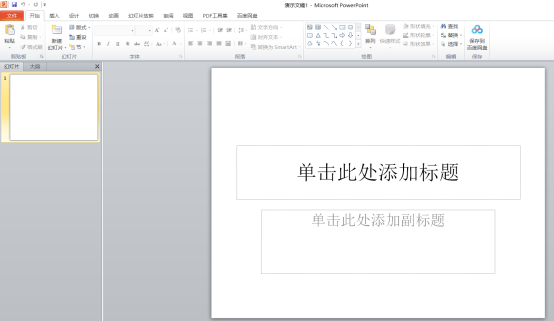
2. 次に、ツールを開きます。下図の赤丸で示すように、列の[デザイン]ボタンをクリックし、サブ機能[背景スタイル]内の[背景形式の設定]ボタンをクリックします。
3. 下図の赤丸で示すように、ポップアップ ボックスで [Picture or Texture Fill] をクリックし、[File] ボタンをクリックします。 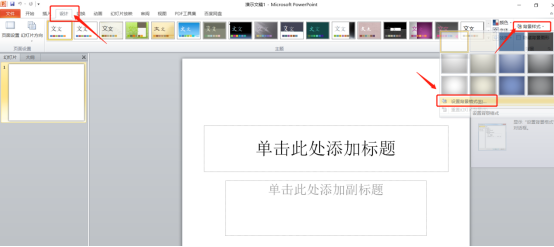
4 .下図の赤丸部分に示すように、挿入したい[図]を選択し、[挿入]ボタンをクリックします。
##5. 最後に、画像の背景が自分の画像に設定されていることを確認します。ここで、背景の透明度なども調整し、赤丸で示すように、[すべて適用] をクリックして完了します。以下の図: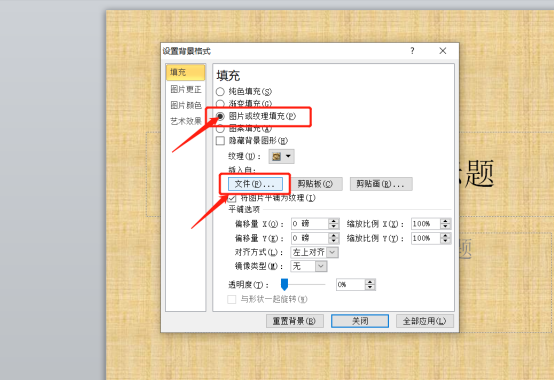
上の操作を見ると、非常に簡単ですよね?今後、気に入った背景画像が見つかったら、この方法を使用してそれを適用できます。 pptイラストを背景画像として使用するのに必要な手順は5つだけで完了です。
以上が写真をPPTに背景として挿入する方法の詳細内容です。詳細については、PHP 中国語 Web サイトの他の関連記事を参照してください。
声明:
この記事はhuke88.comで複製されています。侵害がある場合は、admin@php.cn までご連絡ください。

